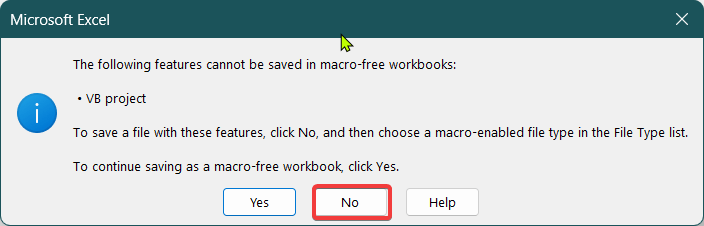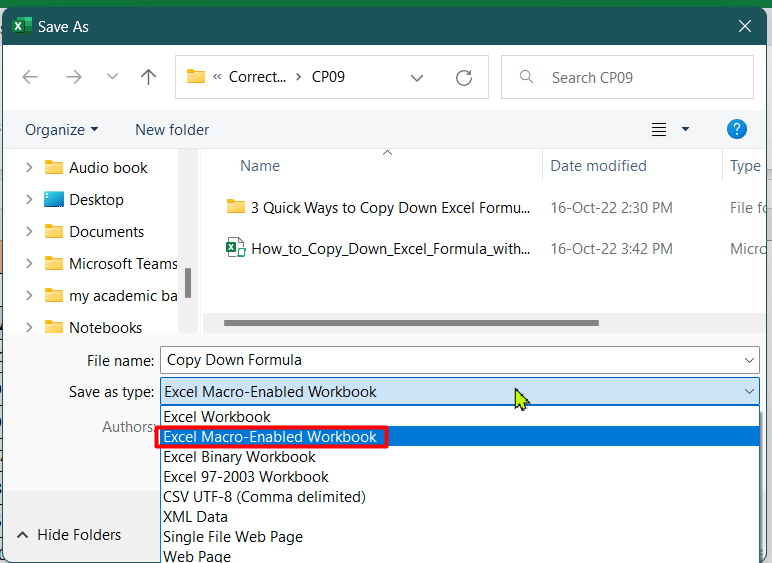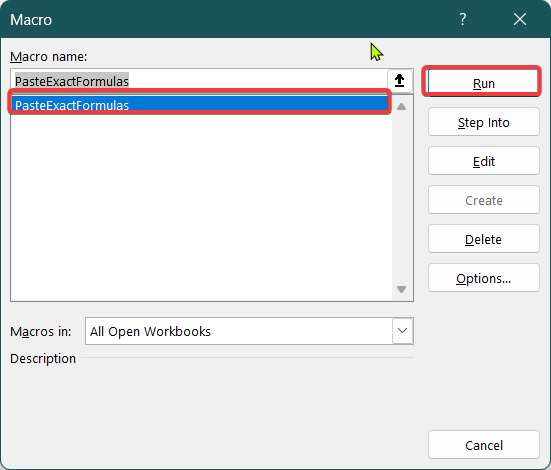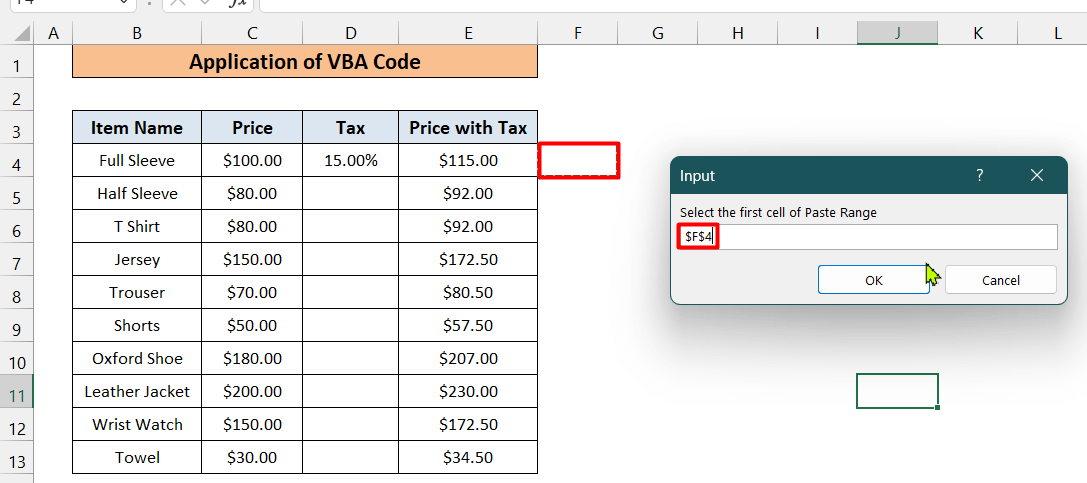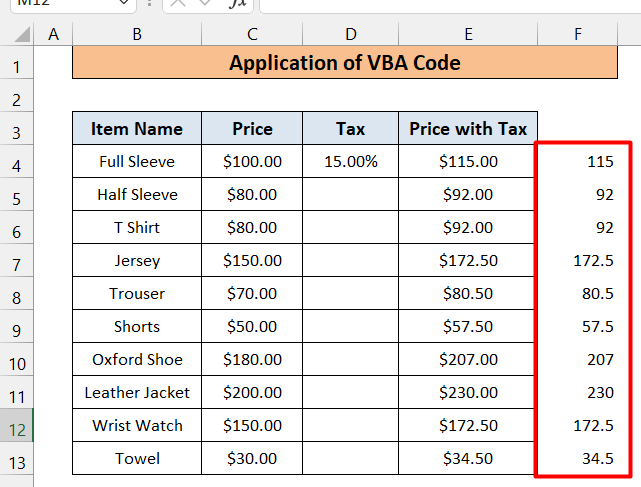Змест
Працуючы ў Excel , нам часта даводзіцца капіраваць адну формулу ў іншую групу вочак без павелічэння. Сёння я пакажу тры простых спосабу, як скапіяваць формулу без павелічэння ў Excel. Давайце пачнем.
Спампаваць практычны сшытак
Спампуйце гэты практычны сшытак, каб займацца, пакуль вы чытаеце гэты артыкул.
Капіяваць Formula.xlsm
3 хуткіх спосабу скапіяваць формулу без павелічэння ў Excel
- Давайце паглядзім на гэты набор даных. У нас ёсць рэкорд цэн на розныя тавары кампаніі пад назвай APEX Garments . У калонках B, C, D, і E адпаведна. У першай ячэйцы слупка E , цэны з падаткам , мы напісалі формулу
=C4+C4*D4 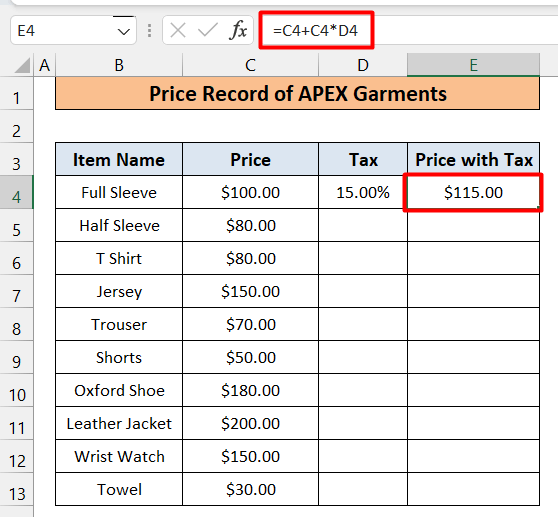
- Цяпер мы хочам скапіяваць гэту формулу ў астатнія ячэйкі без павелічэння падатку, D4. Гэта азначае, што ячэйка E5 будзе мець:
=C5+C5*D4
- Аналагічным чынам ячэйка E6 будзе мець:
=C6+C6*D4
- І гэтак далей. Як вы можаце дасягнуць гэтага? Вось тры метады, якія вы можаце выкарыстоўваць, каб скапіяваць формулу без павелічэння ў Excel.
1. Выкарыстанне абсалютнай спасылкі на ячэйку для капіравання формулы без павелічэння
Лепшы спосаб дасягнуць гэтага - выкарыстоўваць Абсалютная спасылка на ячэйку. Абсалютная спасылка на ячэйку - гэта спасылка на ячэйку, якая мае знак даляра ($) перад нумарам радка і слупка. Калі мы перацягваем формулу з абсалютнай спасылкай на ячэйку праз маркер запаўнення , яна не павялічваецца. Абсалютная спасылка на ячэйку ячэйкі D4 роўная $D$4 . Таму выкарыстоўвайце гэту формулу ў Панелі формул для ячэйкі E4.
=C4+C4*$D$4 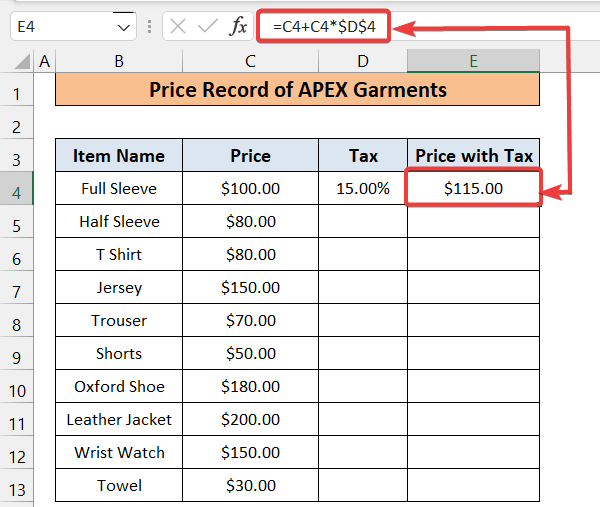
Для версіі Excel 2013 або вышэй вы можаце выкарыстоўваць спалучэнне клавіш для стварэння Абсалютнай спасылкі на ячэйку . Выканайце наступныя крокі.
Крокі:
- Двойчы пстрыкніце ў Панелі формул або націсніце F2 на клавіятуры. Формула будзе знаходзіцца ў рэжыме Праўка .
- Пастаўце курсор пасля D4 і націсніце F4 на клавіятуры. Гэта ператворыць D4 у $D$4 .
- Калі вы зноў націснеце F4 , гэта ператворыць $D$4 у D$4 .
- Націсніце F4 яшчэ раз, і вы атрымаеце $D4 .
- Калі вы націснеце F4 зноў, вы атрымаеце D4 .
- Зноў націсніце F4 , і вы атрымаеце $D$4. І цыкл працягваецца.
- Калі ваша формула змяшчае больш чым адну спасылку на ячэйку і вам трэба зрабіць усе з іх абсалютнымі, спачатку націсніце Ctrl + Shift + Home . Ён абярэ ўсю формулу. Затым націсніце F4 .
- У Панэлі формул курсор мышы па змаўчанні застаецца ў канцы. Калі гэта не так, вы можаценацісніце Ctrl + End на клавіятуры, каб давесці яго да канца.
Пасля ўводу формулы першай ячэйкі з Абсалютнай спасылкай на ячэйку ў Панэль формул, Вы павінны скапіяваць формулу ў астатнія ячэйкі. Вы можаце рэалізаваць гэта двума метадамі.
Спосаб 1: перацягваючы маркер запаўнення
- Перацягніце маркер запаўнення (маленькі Знак плюс(+) у правым ніжнім куце) ад ячэйкі з формулай з Абсалютнай спасылкай на ячэйку да ячэйкі, у якую вы хочаце скапіяваць формулу. Тут я перацягваю Маркер запаўнення з ячэйкі E4 у E13 .
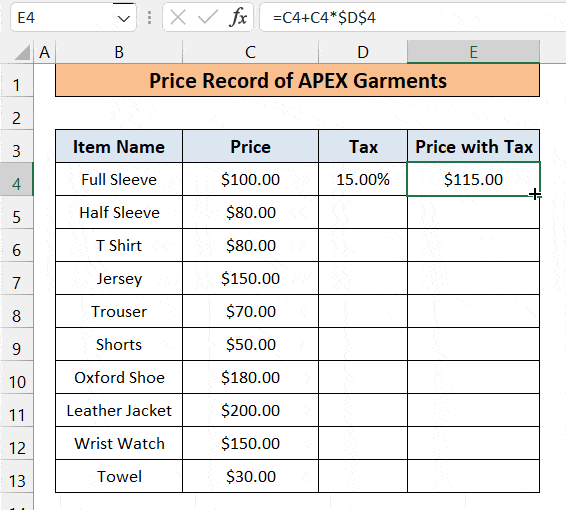
- У выніку я атрымліваю формулу, скапіраваную ва ўсе ячэйкі без павелічэння D4 .
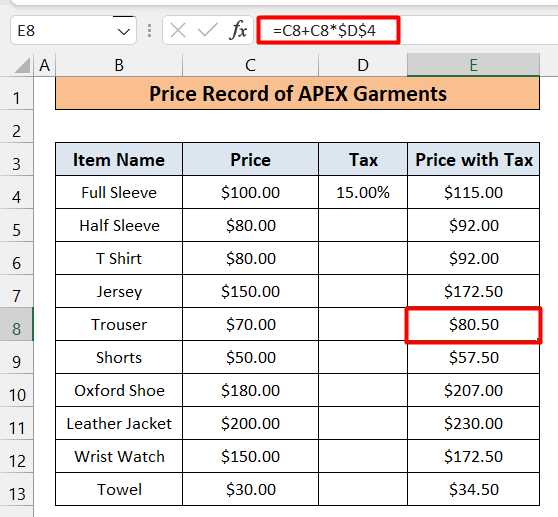
Спосаб 2: выкарыстанне запаўнення Параметр на панэлі інструментаў Excel
- Выберыце ячэйку з формулай, якая мае Абсалютную спасылку на ячэйку і астатнія ячэйкі, куды вы хочаце скапіяваць формулу. Я выбіраю ячэйкі ад E4 да E13 .
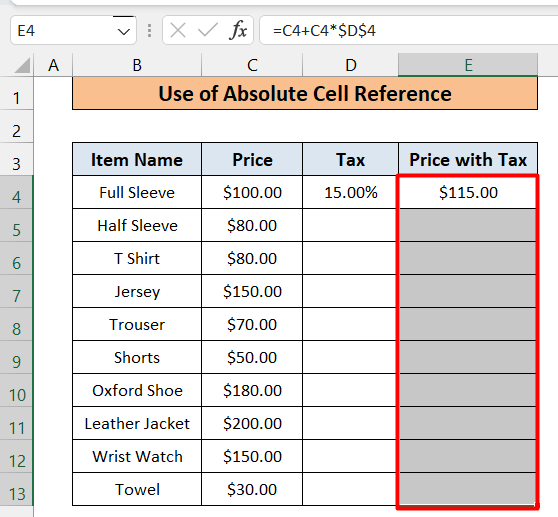
- Затым пераходжу да Галоўная>Запаўненне Параметр на панэлі інструментаў Excel у раздзеле Рэдагаванне .
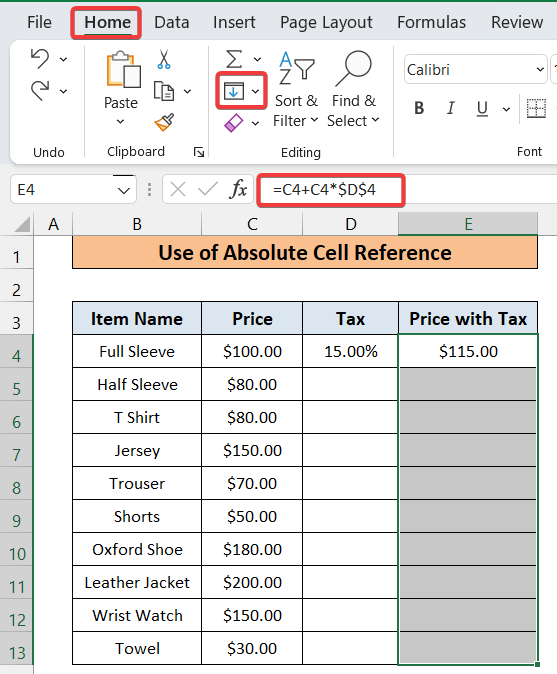
- Націсніце выпадальнае меню. Вы атрымаеце некалькі варыянтаў. Націсніце Уніз .
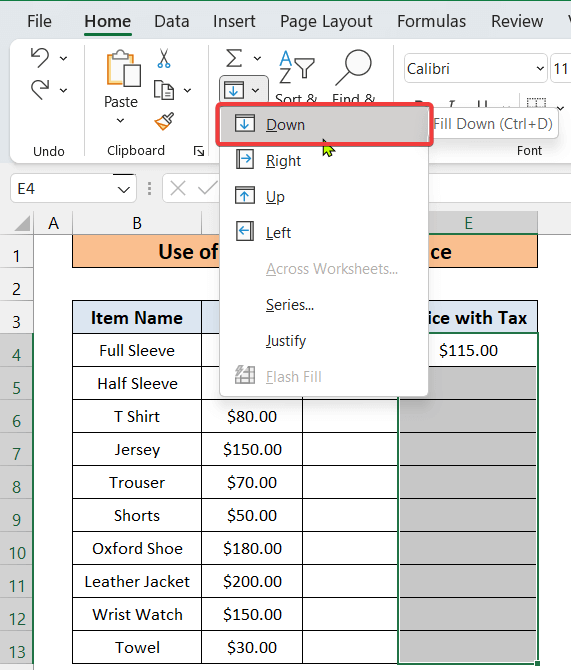
- Вы атрымаеце формулу, скапіраваную ва ўсе ячэйкі без павелічэння спасылкі на ячэйку D4 .
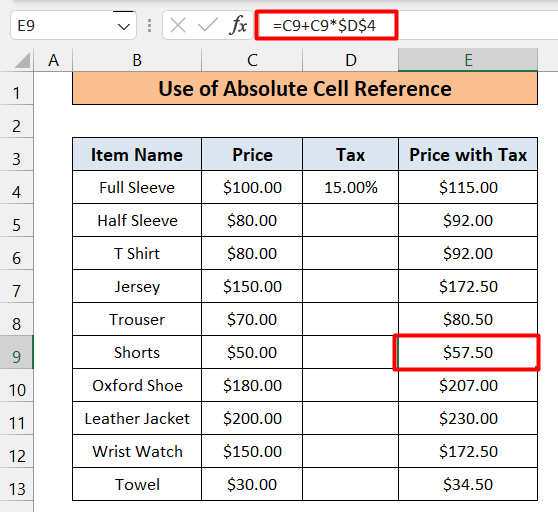
Больш падрабязна: Скапіруйце формулу ў Excel, змяніўшы толькі адну ячэйкуДаведка
Падобныя чытанні
- Як скапіяваць формулу на іншы аркуш у Excel (4 спосабы)
- Як скапіяваць формулу ўніз па слупку ў Excel (7 метадаў)
- Excel VBA для капіравання формулы з адноснай спасылкай (падрабязны аналіз)
2. Выкарыстанне поля "Пошук і замена" для капіявання формулы без павелічэння
Гэты метад вельмі зручны, калі вы хочаце скапіяваць формулы з аднаго дыяпазону ячэек у іншы дыяпазон ячэек без змены спасылка на клетку. Уявім, што мы хочам скапіяваць слупок E , цану з падаткам у слупок F , захаваўшы ўсе формулы некранутымі. Як мы можам гэта зрабіць? Выканайце наступныя крокі.
Крокі:
- Перайдзіце ў Галоўная > Знайдзіце і абярыце Option у групе Editing на ўкладцы Home на панэлі інструментаў Excel.
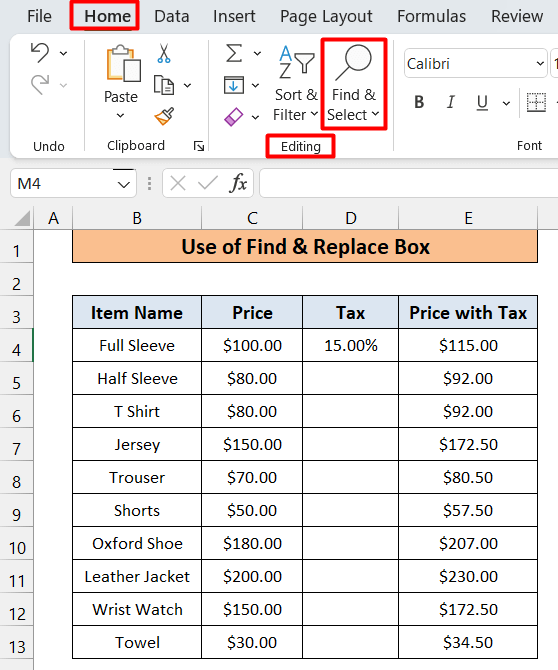
- Націсніце на выпадаючае меню. Вы атрымаеце некалькі варыянтаў. Выберыце Замяніць… .
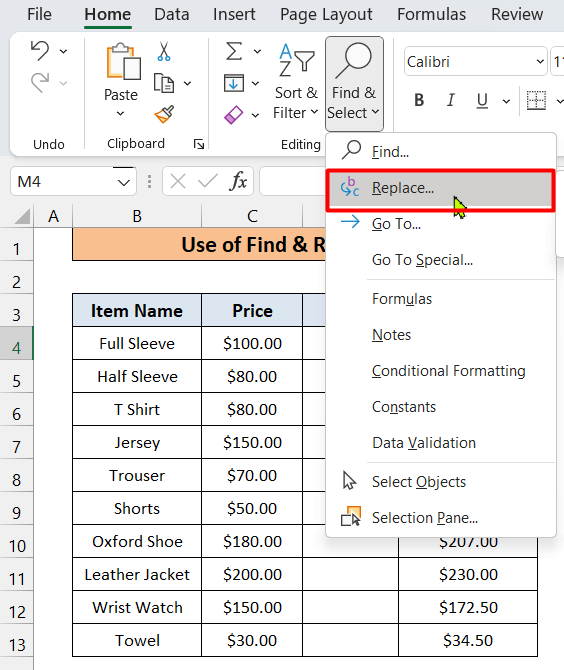
- Вы атрымаеце дыялогавае акно Знайсці і замяніць . Вы таксама можаце націснуць Ctrl + H , каб атрымаць гэта. У опцыі Знайсці што устаўце « = ». І ў опцыі Замяніць на устаўце ' &&& '.
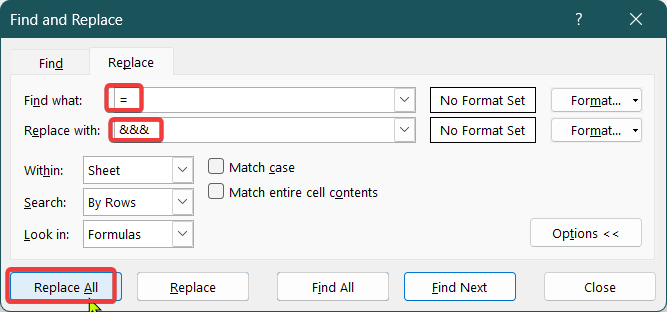
- Націсніце on Замяніць усе. Вы атрымаеце ўсе ячэйкі ў слупку E з ' &&& ' такім чынам.
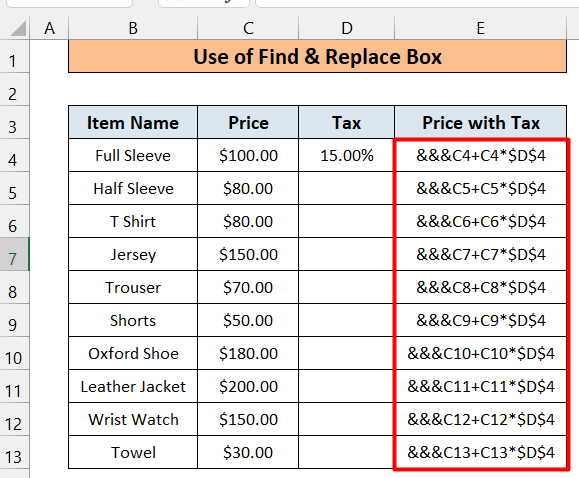
- Затым вылучыце ўсе ячэйкі слупка E , скапіруйце іх з дапамогай Ctrl +C іпотым устаўце іх у слупок F .
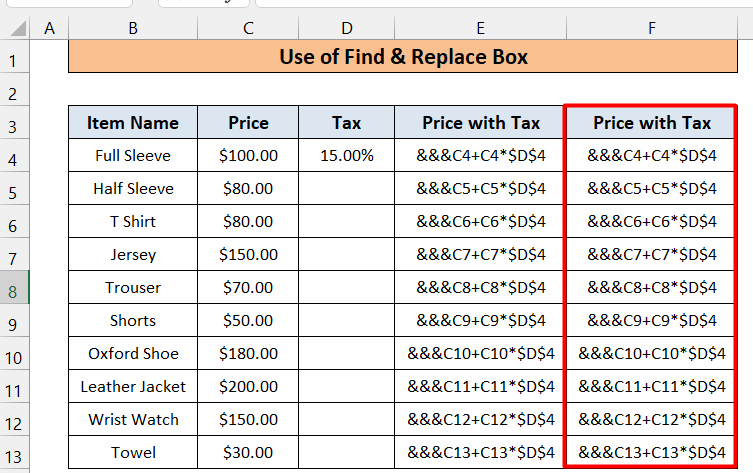
- Зноў перайдзіце да Галоўная>Пошук і выбар . Затым выберыце Замяніць. (Або націсніце Ctrl + H ) На гэты раз у опцыі Знайсці што ўстаўце «&&&». І ў опцыі Замяніць на устаўце '='.
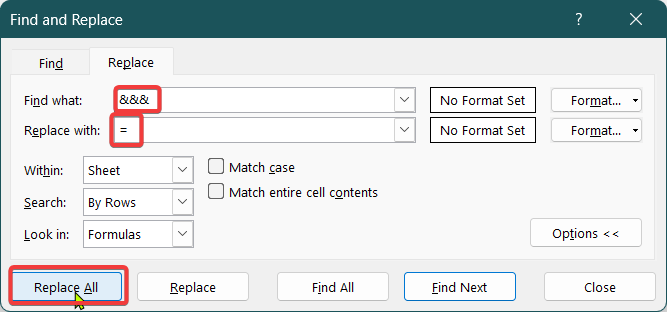
- Націсніце на Замяніць усё. Вы знойдзеце формулы са слупка E скапіяваныя ў слупок F без якіх-небудзь змяненняў.
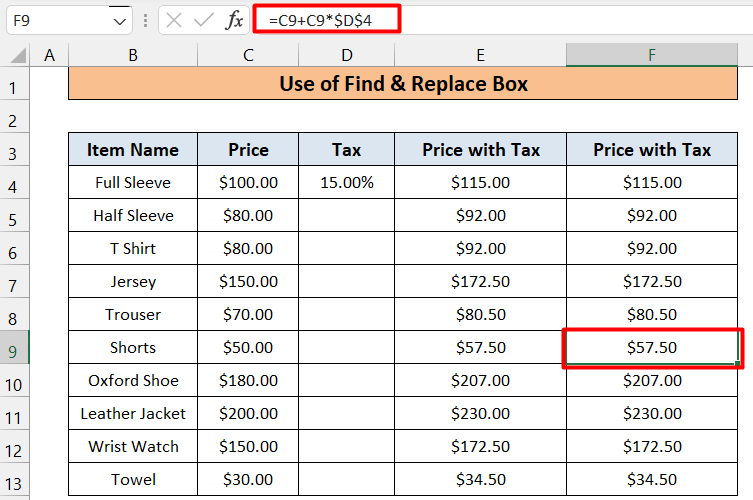
Чытаць Дадатковая інфармацыя: Як скапіяваць формулу ў Excel са зменай спасылак на вочкі
3. Прымяненне макраса VBA для капіравання формулы без павелічэння
Вы можаце выкарыстоўваць код VBA для стварэння макраса, каб зрабіць тое ж самае, што я рабіў раней. Выканайце наступныя крокі.`
Крокі:
- Спачатку націсніце Alt + F11 у вашым файле Excel. Адкрыецца акно VBA .
- Затым перайдзіце да опцыі Уставіць на панэлі інструментаў VBA . Выберыце Модуль.
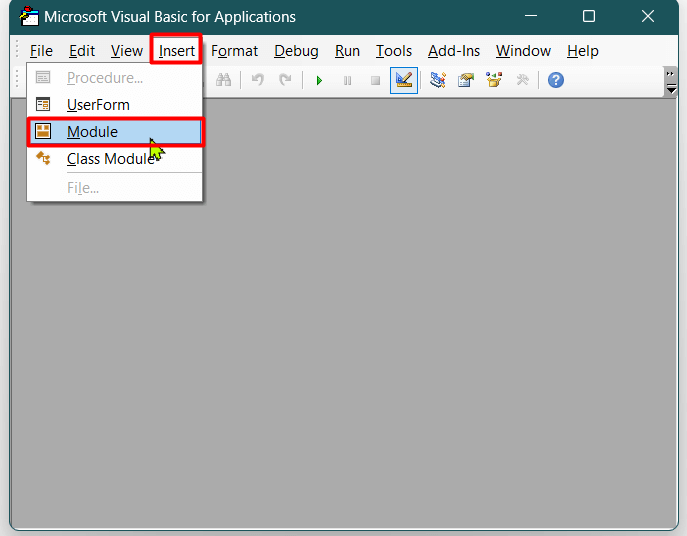
- Вы атрымаеце такое акно модуля.
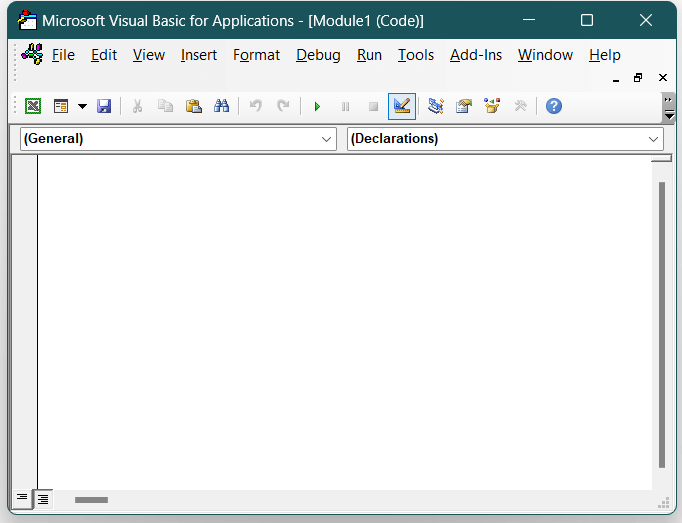
- Запішыце тут наступны код для стварэння макрасаў.
Код
8964
- Ваш код будзе выглядае так у акне модуля.
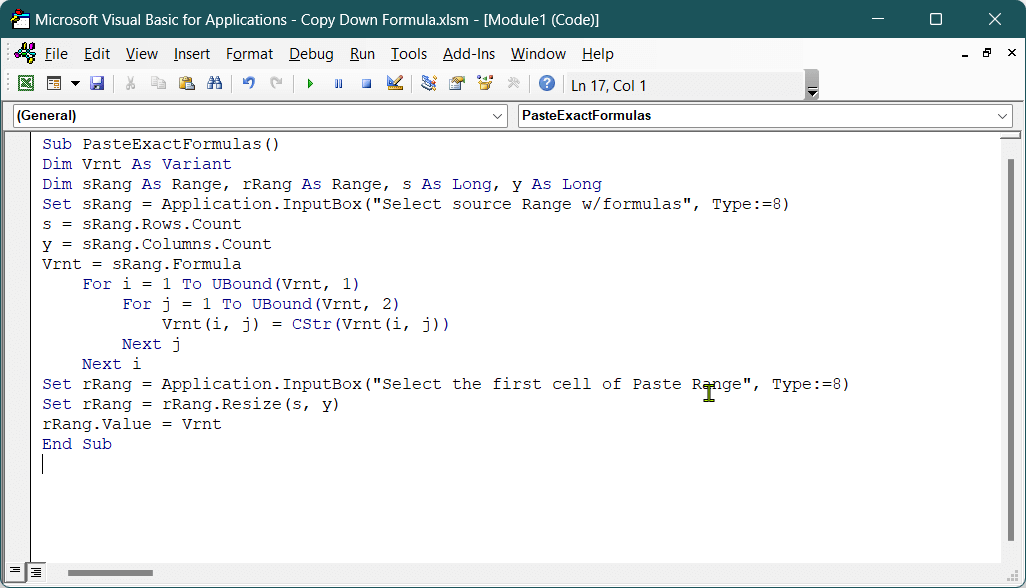
- Націсніце Ctrl + C , каб захаваць макрасы. Вы атрымаеце Поле памылак вось так.
- Націсніце на Не. Excel аўтаматычна адкрые для вас акно Захаваць як . Дайце Імя файла што заўгодна. Затым націсніце на выпадальнае меню з Захаваць як тып .
- Вы знойдзеце шмат варыянтаў. Выберыце Рабочая кніга з падтрымкай макрасаў Excel. Затым націсніце Захаваць. Ваша працоўная кніга цяпер захавана з Макрасамі .
- Затым вярніцеся ў працоўны ліст Excel і націсніце Alt + F8 . Вы атрымаеце поле з назвай Макрасы . Выберыце Макрас , які хочаце запусціць, і націсніце Выканаць . Тут я хачу запусціць PasteExactFormulas.
- Калі вы запускаеце нядаўна створаны Macro , PasteExactFormulas, вы атрымаеце такое Поле ўводу . Выберыце дыяпазон вочак, з якіх вы хочаце скапіяваць формулы. Затым націсніце OK. Тут я выбіраю ячэйкі ад E3 да E13 .
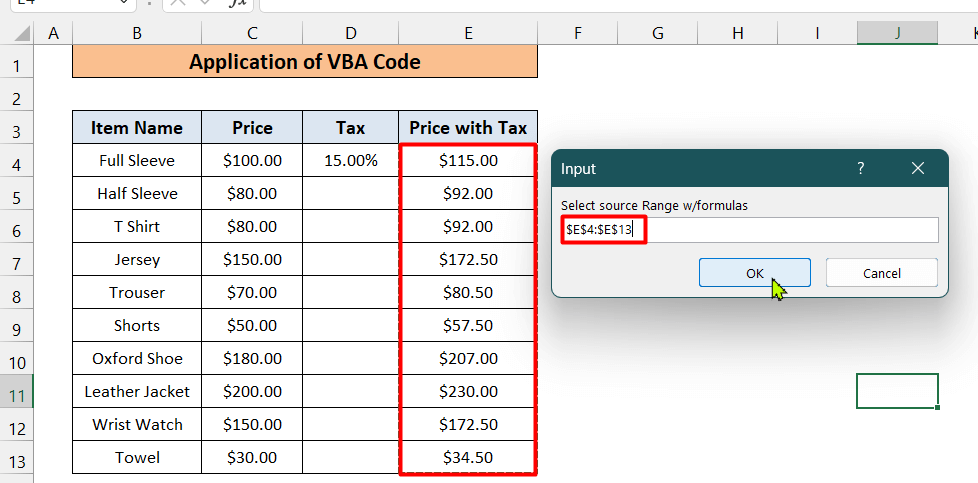
- Вы атрымаеце яшчэ адно Поле ўводу , як гэта. Выберыце першую ячэйку дыяпазону, куды вы хочаце ўставіць формулы. Затым націсніце ОК . Тут я выбіраю F3 .
- І вы знойдзеце формулы слупка E прыгожа скапіраваныя ў слупок F . Відавочна, што гэта не капіюе фармат вочак, толькі формулу. Пры жаданні вы можаце змяніць фармат уручную.
Дадатковая інфармацыя: VBA для капіравання формулы з ячэйкі вышэй у Excel (10 метадаў)
Выснова
Я спадзяюся, што метады 3 , паказаныя вышэй, будуць карыснымі, калі вы паспрабуеце скапіяваць формулу без павелічэнняExcel. Калі вам спадабаўся артыкул, падзяліцеся ім з сябрамі. Каб атрымаць больш падобных артыкулаў, наведайце наш сайт EXELDEMY.com